win7操作系统在使用时,有时候会遇到需要进入安全模式的操作,但是很多的用户们都不清楚到底怎么才能开启安全模式,下面小编来跟大家说说win7安全模式怎么进的教程,如果有遇到这个问题的朋友可以来看看下面这篇教程。
工具/原料:笔记本电脑
系统版本:windows7
品牌型号:联想
方法一:使用快捷键进入高级启动项
1、首先我们在开机进入windows系统启动画面前反复按下“F8”键,或者按住“CTRL”键。这样我们就能进入windows系统的高级启动选项当中,然后选择进入安全模式。
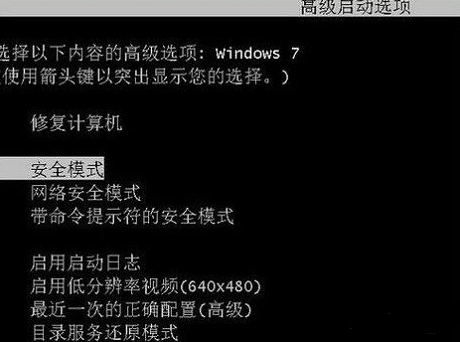
方法二:设置开机进入高级启动项
1、如果我们的win7系统可以正常启动的话,就使用Win键+R组合键打开运行窗口,输入“Msconfig”命令回车打开系统配置菜单。
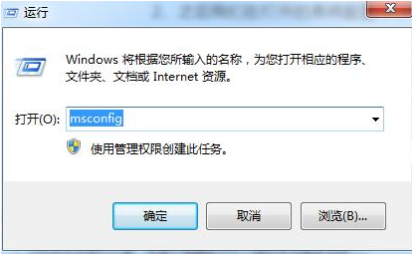
2、接着我们在打开的系统配置中,切换到“引导”选项页面,选择Win7的引导项,在“安全引导”的选项前打上勾就可以了,然后点击底部的“确定”保存。这样操作后重启电脑就会先进入启动菜单,我们就可以选择安全模式进入啦。如果之后想恢复正常开机的话,我们同样通过运行框打开系统配置菜单,将“引导”页面内的“安全引导”的勾选去掉即可。
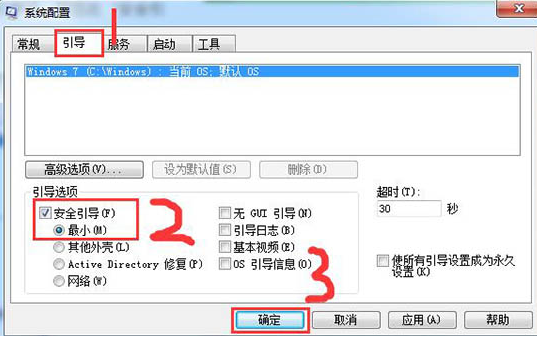
总结:
方法一:使用快捷键进入高级启动项
方法二:设置开机进入高级启动项
以上就是win7安全模式怎么进的教程的介绍啦,希望能帮助到大家。